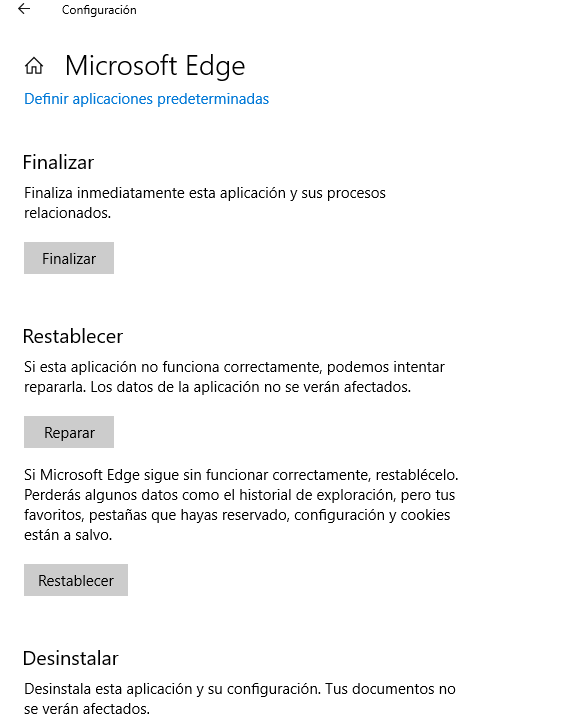Microsoft Edge, como hago para instalarlo cuando lo elimine con una aplicacion?
AUTOR PREGUNTA #1
Como tenia conflictos con el Navegador lo elimine para luego reinstalarlo. Cuando quise reinstalarlo descubri que no podia, probe la solucion del power shel y nada... Necesito encontrar la forma de instalarlo dado que es el que uso para mis archivos de la universidad.
-
1 personas más tuvieron esta duda Yo también
Esto también te interesa!
PREGUNTAS SIMILARES
#2
Microsoft Edge es considerado una de los navegadores web de mayor versatilidad, ofrece una gran cantidad de funciones amparado en una interfaz limpia, aunque no es tan popular como Chrome o Firefox, poco a poco se ha ido posicionando en el gusto de los usuarios.
En tu caso seguramente el navegador estaba generando problemas de lentitud al abrir las paginas, y seguramente estas al intentar cargar se bloqueaban, el proceso para realizar la reinstalación de Edge no tiene un alto grado de dificultad sin embargo debes tener sumo cuidado al ejecutarlo.
A continuación te indicare el método correcto recomendado por Microsoft Edge para reinstalarlo, así como el proceso para que se pueda ejecutar correctamente la instalación en el equipo, realiza los siguientes pasos:
- Reinicia inicialmente el equipo de manera tal que se pueda finalizar cualquier tipo de tarea que se esté ejecutando en ese momento.
- Escribe en la barra de búsqueda “Ejecutar como administrador”
- Se abrirá una ventana donde debes escribir el siguiente comando: Get-AppXPackage -AllUsers -Name Microsoft.MicrosoftEdge | Foreach {Add-AppxPackage -DisableDevelopmentMode -Register "$($_.InstallLocation)\AppXManifest.xml" -Verbose}
- Posteriormente debes presionar “Enter”. Espera ahora que se visualice un mensaje que confirma que se ha ejecutado correctamente el proceso.
- Para continuar nuevamente debes reiniciar el equipo
- Ahora con el botón derecho del mouse presiona sobre el botón de inicio de Windows.
- Debes hace clic en “Ajustes” o “Configuración” según sea la versión de Windows en uso.
- Posteriormente se abrirá una pantalla con varios apartados, presiona en “Aplicaciones”
- Luego se presenta una ventana con algunas alternativas, pulsa en “Aplicaciones y características”
- Ubica y selecciona la herramienta “Microsoft Edge”
- Se abrirá un directorio de alternativas, escoge “Opción avanzada”
- Escoge ahora la opción “Reparar
- Posteriormente debes pulsar “Restablecer”
Si realizas estos pasos al pie de la letra, lograras reinstalar correctamente el programa en el ordenador, ya que lograras restablecer la configuración inicial de Microsoft Edge.